ما هي شبكة VPN؟ مزايا وعيوب شبكة VPN الافتراضية الخاصة

ما هو VPN، وما هي مزاياه وعيوبه؟ لنناقش مع WebTech360 تعريف VPN، وكيفية تطبيق هذا النموذج والنظام في العمل.
عندما تفكر في شاشة، ربما تتخيلها متصلة بجهاز كمبيوتر شخصي أو محمول. ومع ذلك، يمكن لهذه الشاشة العمل مع مجموعة متنوعة من الأجهزة الأخرى، بما في ذلك الهواتف الذكية، وأجهزة الألعاب، وأجهزة البث ، ومشغلات الوسائط - ما عليك سوى معرفة من أين تبدأ.
7. عرض شاشة الهاتف

الهواتف الذكية لا تختلف عن أجهزة الكمبيوتر. تمامًا كما هو الحال مع توصيل جهاز كمبيوتر شخصي أو محمول بشاشة، يمكنك القيام بالأمر نفسه مع جهاز أندرويد أو آيفون.
بالنسبة لمعظم الهواتف، كل ما تحتاجه هو محول USB-C إلى HDMI. بمجرد توصيله، ستظهر شاشة هاتفك على الشاشة فورًا تقريبًا. إذا كان لديك هاتف iPhone قديم، يمكنك تحقيق تأثير مماثل باستخدام محول Lightning Digital AV من Apple. يُوصل هذا المحول بمنفذ شحن iPhone ويوفر منفذ HDMI للشاشة.
6. سامسونج ديكس
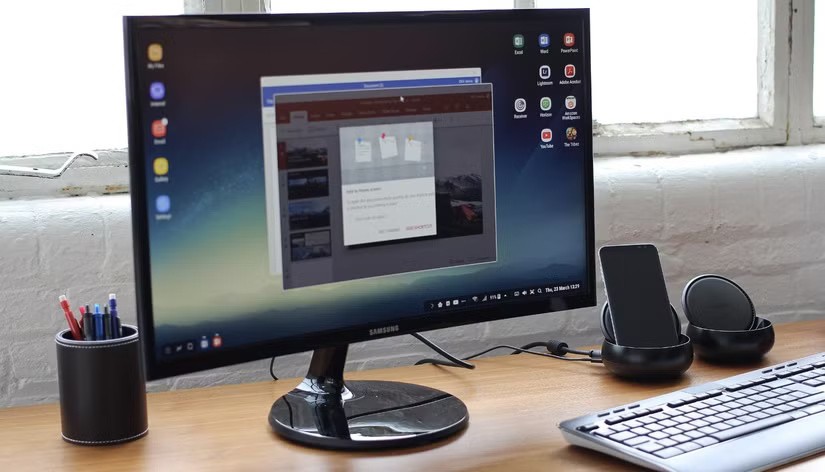
إذا كان لديك هاتف أو جهاز لوحي من سامسونج جالاكسي يدعم DeX، فلن تحتاج فقط إلى عكس شاشتك. يتيح لك Samsung DeX توصيل جهازك بشاشة والانتقال إلى واجهة سطح مكتب. ستحصل على شريط مهام، واختصارات للتطبيقات، ودعم لسحب الملفات وإفلاتها، وإمكانية تشغيل تطبيقات متعددة في نوافذ قابلة لتغيير الحجم.
أسهل طريقة لاستخدام Samsung DeX هي استخدام كابل USB-C إلى HDMI. وصّل هاتفك بشاشة، وسترى إشعارًا يطلب منك تشغيل Samsung DeX. انقر عليه أو فعّل DeX يدويًا من قائمة الإعدادات السريعة، وستكون جاهزًا للاستخدام. إذا كنت تستخدم شاشة Samsung Smart Monitor، يمكنك الاستغناء عن الكابل تمامًا والانتقال إلى الوضع اللاسلكي.
5. استخدم كشاشة كاميرا حية
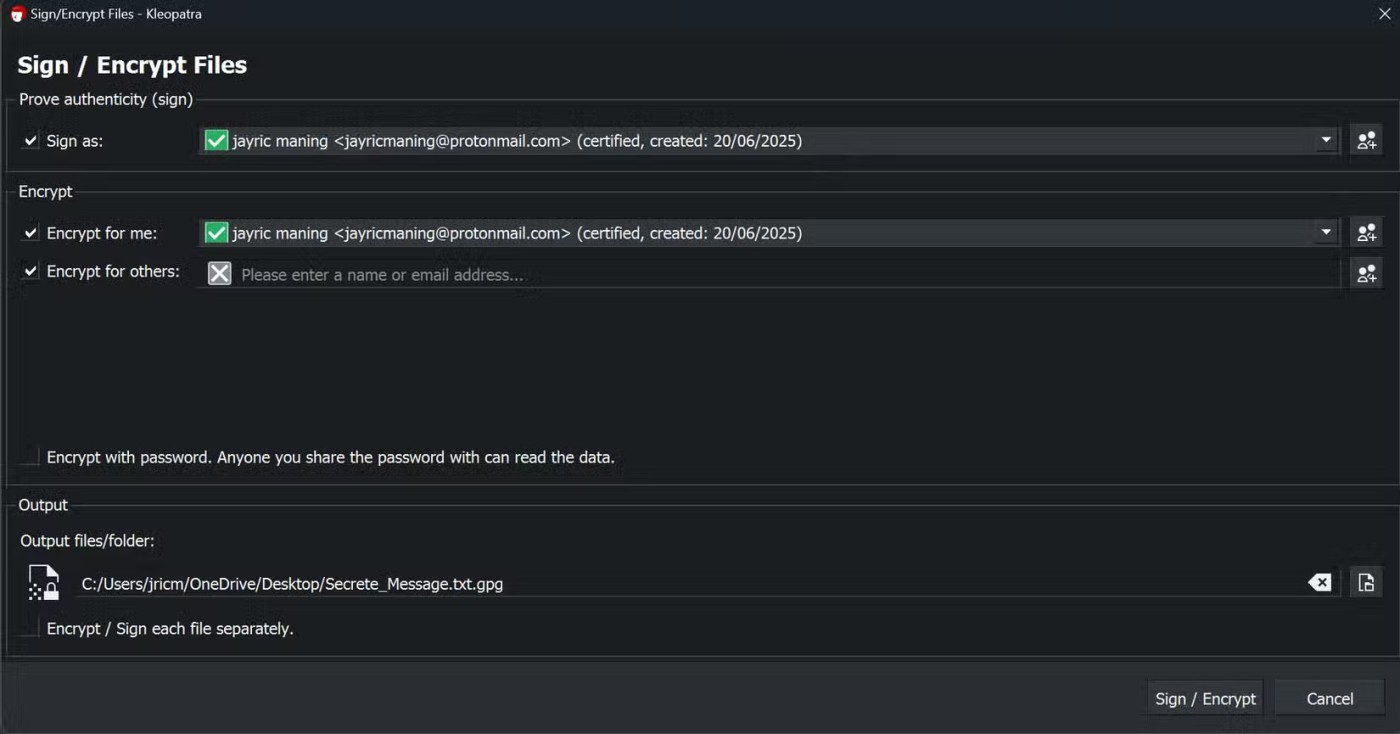
إذا كنت من هواة التصوير أو إنشاء المحتوى، يمكنك أيضًا استخدام شاشتك كشاشة عرض مباشرة. قد تحتوي كاميرتك على شاشة مدمجة، ولكن قد لا تتمكن من الوصول إليها دائمًا أثناء التصوير. هذا ينطبق بشكل خاص عند التصوير بمفردك.
تدعم معظم الكاميرات منفذ HDMI، مما يتيح لك التوصيل مباشرةً بالشاشة باستخدام كابل HDMI . في معظم الحالات، ستحتاج إلى كابل محول HDMI صغير أو صغير إلى HDMI، حسب منفذ الكاميرا. بمجرد التوصيل، ستعرض الشاشة بث فيديو مباشر.
4. عصا البث

حتى مع شاشة 4K عالية الجودة ، لن تتمكن من بثّ Netflix أو YouTube أو Disney+ مباشرةً. ذلك لأن معظم الشاشات لا تحتوي على تطبيقات أو موالف أو اتصال Wi-Fi مدمج، كما هو الحال في التلفزيونات الذكية . أسهل طريقة للتغلب على هذه المشكلة هي استخدام وحدة بث.
أجهزة مثل Amazon Fire Stick وRoku وApple TV صغيرة الحجم، وبأسعار معقولة، وسهلة الاستخدام للغاية. ما عليك سوى توصيل الجهاز بمنفذ HDMI في شاشتك ، وتوصيله بالطاقة (عادةً عبر USB)، ثم الاتصال بشبكة Wi-Fi. ستتحول شاشتك القديمة على الفور إلى مركز ترفيه ذكي.
3. وحدة تحكم الألعاب

ليس بالضرورة أن تشتري جهاز بث إذا كنت تمتلك بالفعل جهازًا مثل بلاي ستيشن 5 أو إكس بوكس سيريس إكس أو حتى نينتندو سويتش . صحيح أن هذه الأجهزة مصممة للألعاب في المقام الأول، لكنها تعمل أيضًا بشكل رائع كمراكز وسائط.
يمكنك بث برامجك وأفلامك المفضلة من نتفليكس ويوتيوب وديزني+ وتطبيقات أخرى مباشرةً من جهازك. بعضها يوفر تصفح الإنترنت، وإن كانت التجربة قد تكون بطيئة بعض الشيء. إذا كنت تستخدم PS5، فإن استخدام جهاز التحكم عن بُعد الاختياري للوسائط سيجعلك تشعر وكأنك تستخدم تلفزيونًا ذكيًا.
نصيحة : إذا كان لديك شاشة محمولة، فالاحتمالات أكثر إثارة. يمكنك وضع الجهاز في أي مكان تقريبًا - غرفة فندق، أو طاولة مطبخ، أو حتى حديقتك الخلفية إذا أردت.
2. مشغل DVD أو Blu-ray

لم تعد مشغلات أقراص DVD أو Blu-ray شائعة كما كانت في السابق، ولكن إذا كان لديك واحد، يمكنك ربطه بشاشة جهازك لإنشاء مسرح منزلي صغير. معظم المشغلات مزودة بمخرجات HDMI، لذا ما عليك سوى استخدام كابل HDMI لتوصيل الجهازين.
إذا لم يكن لدى شاشتك مكبرات صوت مدمجة (العديد منها لا يحتوي على مكبرات صوت مدمجة)، فيجب عليك توصيل مكبرات صوت خارجية بمنفذ إخراج الصوت الخاص بمشغلك للحصول على أفضل تجربة صوتية.
1. قم بتوصيل كاميرا الأمان أو نظام DVR
إذا لم تكن شاشتك مناسبة للألعاب عالية الأداء أو مشاهدة الأفلام، فلا يزال بإمكانك استخدامها كجزء من نظام أمان منزلي. يمكنك توصيلها بكاميرا مراقبة أو نظام مسجل فيديو رقمي (DVR) وتحويلها إلى شاشة مراقبة مخصصة. معظم أنظمة مسجل الفيديو الرقمي (DVR) مزودة بمخرجات HDMI أو VGA، لذا لن تحتاج إلى أي إعدادات معقدة.
هذا مفيدٌ بشكل خاص لمراقبة المداخل، أو الكراجات، أو أي منطقة تحتاج فيها إلى بث فيديو مستمر دون الاعتماد على تطبيق جوال أو خدمة سحابية . كما أنه أكثر ملاءمةً من استخدام هاتفك وانتظار تحميل تطبيق. بفضل اتصاله المباشر بنظام الأمان، يوفر لك جهاز المراقبة رؤية فورية ودائمة.
ما هو VPN، وما هي مزاياه وعيوبه؟ لنناقش مع WebTech360 تعريف VPN، وكيفية تطبيق هذا النموذج والنظام في العمل.
لا يقتصر أمان Windows على الحماية من الفيروسات البسيطة فحسب، بل يحمي أيضًا من التصيد الاحتيالي، ويحظر برامج الفدية، ويمنع تشغيل التطبيقات الضارة. مع ذلك، يصعب اكتشاف هذه الميزات، فهي مخفية خلف طبقات من القوائم.
بمجرد أن تتعلمه وتجربه بنفسك، ستجد أن التشفير سهل الاستخدام بشكل لا يصدق وعملي بشكل لا يصدق للحياة اليومية.
في المقالة التالية، سنقدم العمليات الأساسية لاستعادة البيانات المحذوفة في نظام التشغيل Windows 7 باستخدام أداة الدعم Recuva Portable. مع Recuva Portable، يمكنك تخزينها على أي وحدة تخزين USB مناسبة، واستخدامها وقتما تشاء. تتميز الأداة بصغر حجمها وبساطتها وسهولة استخدامها، مع بعض الميزات التالية:
يقوم برنامج CCleaner بالبحث عن الملفات المكررة في بضع دقائق فقط، ثم يسمح لك بتحديد الملفات الآمنة للحذف.
سيساعدك نقل مجلد التنزيل من محرك الأقراص C إلى محرك أقراص آخر على نظام التشغيل Windows 11 على تقليل سعة محرك الأقراص C وسيساعد جهاز الكمبيوتر الخاص بك على العمل بسلاسة أكبر.
هذه طريقة لتقوية نظامك وضبطه بحيث تحدث التحديثات وفقًا لجدولك الخاص، وليس وفقًا لجدول Microsoft.
يوفر مستكشف ملفات Windows خيارات متعددة لتغيير طريقة عرض الملفات. ما قد لا تعرفه هو أن أحد الخيارات المهمة مُعطّل افتراضيًا، مع أنه ضروري لأمان نظامك.
باستخدام الأدوات المناسبة، يمكنك فحص نظامك وإزالة برامج التجسس والبرامج الإعلانية والبرامج الضارة الأخرى التي قد تكون مختبئة في نظامك.
فيما يلي قائمة بالبرامج الموصى بها عند تثبيت جهاز كمبيوتر جديد، حتى تتمكن من اختيار التطبيقات الأكثر ضرورة والأفضل على جهاز الكمبيوتر الخاص بك!
قد يكون من المفيد جدًا حفظ نظام تشغيل كامل على ذاكرة فلاش، خاصةً إذا لم يكن لديك جهاز كمبيوتر محمول. ولكن لا تظن أن هذه الميزة تقتصر على توزيعات لينكس - فقد حان الوقت لتجربة استنساخ نظام ويندوز المُثبّت لديك.
إن إيقاف تشغيل بعض هذه الخدمات قد يوفر لك قدرًا كبيرًا من عمر البطارية دون التأثير على استخدامك اليومي.
Ctrl + Z هو مزيج مفاتيح شائع جدًا في ويندوز. يتيح لك Ctrl + Z التراجع عن إجراءات في جميع أقسام ويندوز.
تُعدّ الروابط المختصرة مفيدةً لإزالة الروابط الطويلة، لكنها تُخفي أيضًا وجهتها الحقيقية. إذا كنت ترغب في تجنّب البرامج الضارة أو التصيّد الاحتيالي، فإنّ النقر العشوائي على هذا الرابط ليس خيارًا حكيمًا.
بعد انتظار طويل، تم إطلاق التحديث الرئيسي الأول لنظام التشغيل Windows 11 رسميًا.
ما هو VPN، وما هي مزاياه وعيوبه؟ لنناقش مع WebTech360 تعريف VPN، وكيفية تطبيق هذا النموذج والنظام في العمل.
لا يقتصر أمان Windows على الحماية من الفيروسات البسيطة فحسب، بل يحمي أيضًا من التصيد الاحتيالي، ويحظر برامج الفدية، ويمنع تشغيل التطبيقات الضارة. مع ذلك، يصعب اكتشاف هذه الميزات، فهي مخفية خلف طبقات من القوائم.
بمجرد أن تتعلمه وتجربه بنفسك، ستجد أن التشفير سهل الاستخدام بشكل لا يصدق وعملي بشكل لا يصدق للحياة اليومية.
في المقالة التالية، سنقدم العمليات الأساسية لاستعادة البيانات المحذوفة في نظام التشغيل Windows 7 باستخدام أداة الدعم Recuva Portable. مع Recuva Portable، يمكنك تخزينها على أي وحدة تخزين USB مناسبة، واستخدامها وقتما تشاء. تتميز الأداة بصغر حجمها وبساطتها وسهولة استخدامها، مع بعض الميزات التالية:
يقوم برنامج CCleaner بالبحث عن الملفات المكررة في بضع دقائق فقط، ثم يسمح لك بتحديد الملفات الآمنة للحذف.
سيساعدك نقل مجلد التنزيل من محرك الأقراص C إلى محرك أقراص آخر على نظام التشغيل Windows 11 على تقليل سعة محرك الأقراص C وسيساعد جهاز الكمبيوتر الخاص بك على العمل بسلاسة أكبر.
هذه طريقة لتقوية نظامك وضبطه بحيث تحدث التحديثات وفقًا لجدولك الخاص، وليس وفقًا لجدول Microsoft.
يوفر مستكشف ملفات Windows خيارات متعددة لتغيير طريقة عرض الملفات. ما قد لا تعرفه هو أن أحد الخيارات المهمة مُعطّل افتراضيًا، مع أنه ضروري لأمان نظامك.
باستخدام الأدوات المناسبة، يمكنك فحص نظامك وإزالة برامج التجسس والبرامج الإعلانية والبرامج الضارة الأخرى التي قد تكون مختبئة في نظامك.
فيما يلي قائمة بالبرامج الموصى بها عند تثبيت جهاز كمبيوتر جديد، حتى تتمكن من اختيار التطبيقات الأكثر ضرورة والأفضل على جهاز الكمبيوتر الخاص بك!
قد يكون من المفيد جدًا حفظ نظام تشغيل كامل على ذاكرة فلاش، خاصةً إذا لم يكن لديك جهاز كمبيوتر محمول. ولكن لا تظن أن هذه الميزة تقتصر على توزيعات لينكس - فقد حان الوقت لتجربة استنساخ نظام ويندوز المُثبّت لديك.
إن إيقاف تشغيل بعض هذه الخدمات قد يوفر لك قدرًا كبيرًا من عمر البطارية دون التأثير على استخدامك اليومي.
Ctrl + Z هو مزيج مفاتيح شائع جدًا في ويندوز. يتيح لك Ctrl + Z التراجع عن إجراءات في جميع أقسام ويندوز.
تُعدّ الروابط المختصرة مفيدةً لإزالة الروابط الطويلة، لكنها تُخفي أيضًا وجهتها الحقيقية. إذا كنت ترغب في تجنّب البرامج الضارة أو التصيّد الاحتيالي، فإنّ النقر العشوائي على هذا الرابط ليس خيارًا حكيمًا.
بعد انتظار طويل، تم إطلاق التحديث الرئيسي الأول لنظام التشغيل Windows 11 رسميًا.













